2025년 사진에 워터마크를 추가하는 방법
소셜 미디어에 사진을 올리는 것은 여러분의 사진 재능을 전 세계에 보여주는 좋은 방법이지만, 사람들이 여러분의 작품을 훔쳐서 자신의 것으로 올릴 수도 있고, 대부분의 경우, 여러분은 그것에 대해 아무것도 할 수 없고 단지 그것에 대해 기분이 나빠지기 때문입니다. 그때 워터마크 이미지가 구하러 옵니다. 여러분이 이미지에 워터마크를 추가하면, 그 이미지는 여러분의 것이고, 아무도 그것을 훔칠 수 없다는 것을 세상에 보여줍니다. 설령 그렇게 한다 하더라도, 여러분은 워터마크 사진을 저작권자에게 보여주고 여러분의 권리를 위해 싸울 수 있습니다.
part 1. 워터마크란?
워터마크 사진에 대한 짧은 소개만으로는 모든 의심을 지울 수 없었을 것이므로 사진의 워터마크와 사진에 워터마크를 추가하는 것이 왜 그렇게 중요한지 잘 설명해 드리겠습니다.
사진에 워터마크를 추가하면 해당 사진이 도난당하거나 권한 없이 업로드되지 않도록 보호합니다. 사진에 워터마크를 추가하고 사진의 가치를 높일 때는 아무도 해당 사진을 편집할 수 없습니다. 지금은 이름 없는 소유자가 아니지만 권리를 보호할 소유자가 있기 때문입니다.
이제 여러분은 사진의 워터마크가 무엇인지와 그 중요성을 알게 되었으니, 여러분은 사진의 중요성, 안전성, 가치를 높이기 위해 워터마크를 표시하는 방법에 대해 생각하고 있을 것입니다. 우리는 여러분의 사진에 워터마크를 추가하는 다섯 가지 가장 좋은 방법을 여러분과 공유하고 있습니다.
part 2. 클릭 한 번에 일괄 워터마크 사진 - 가장 쉬운 방법
워터마크가 무엇인지 그리고 그것의 중요성을 알고 난 후, 사람들의 첫 번째 본능은 워터마크를 그들의 모든 사진에 추가하여 그것들이 도난당하는 것을 막는 것입니다. 그러나, 모든 이미지에 개별적으로 워터마크를 추가하는 것은 꽤 정신 없고, 시간이 많이 걸리고, 격분을 일으키는 과정일 수 있기 때문에, 그들은 종종 이 과정을 중간에 남깁니다. 만약 여러분이 사진에 워터마크를 한 번의 클릭으로 추가하는 방법을 알고 싶다면, 우리는 여러분을 위해 HitPaw Univd (HitPaw Video Converter)가 있습니다.
HitPaw Univd에는 다음과 같은 몇 가지 환상적인 이미지 변환기 및 편집 기능이 있습니다.
- HEIC, RAW, CR2 및 기타 이미지를 품질 저하 없이 JPG, PNG, WEBP, TIFF 등으로 변환합니다.
- 배치 이미지 프로세스: 3분 만에 최대 1000장의 사진을 일괄 변환합니다.
- 워터마크 배치, 크롭, 회전, 미러 및 이미지 밝기, 콘트라스트 등 조정합니다.
- 품질을 눈에 띄게 변경하지 않고 사진을 80%까지 스마트하게 압축합니다.
HitPaw Univd로 사진에 워터마크를 추가하는 방법
이제, 이 모든 기능을 듣고 난 후, 여러분은 이 훌륭한 소프트웨어로 사진에 워터마크를 붙이는 방법을 알게 되어 기뻐할 것입니다. 그것은 거의 간단합니다. 여러분이 해야 할 일은 다음과 같습니다.
-
Step 1. PC 또는 Mac 컴퓨터에 설치 후 소프트웨어를 실행합니다. Toolbox 탭으로 이동하여 Image Editor 기능을 선택합니다.

-
Step 2.모든 이미지를 가져오면 상단 패널 메뉴에 세 가지 옵션이 표시됩니다. 자르기, 조정 및 워터마크. 여기서 워터마크를 선택하십시오. 텍스트 또는 이미지 워터마크를 모두 추가할 수 있습니다.

-
Step 3.모든 사진에 워터마크를 추가하려면 "모두 목록에 적용" 옵션을 클릭하십시오.

part 3. 사진에 워터마크를 추가하는 방법 - 대체 방법
HitPaw Univd의 "이미지 에디터" 기능은 사진에 워터마크를 대량으로 표시하는 쉽고 효율적인 방법을 제공합니다. 무료로 또는 HitPaw Univd 이외의 응용 프로그램 및 웹 사이트에서 사진에 워터마크를 표시하는 방법을 알고 싶다면 도움을 줄 수 있는 몇 가지 다른 방법이 있습니다.
Way 1. 포토샵에서 사진에 워터마크를 추가하는 방법
이제 소개할 필요가 없고 OTL의 많은 비디오 및 사진 편집기인 GOAT - Adobe Photoshop
아래 가이드에서는 Adobe Photoshop을 사용하여 사진에 워터마크를 붙이는 방법을 알려드립니다.
- 1.포토샵에서 이미지를 엽니다.
- 2.창으로 이동하여 라이브러리를 클릭하고 워터마크 레이어를 검색합니다.
- 3.사진에 워터마크 레이어를 추가합니다.
- 4.워터마크의 크기와 위치를 조정하고 저장을 클릭합니다.
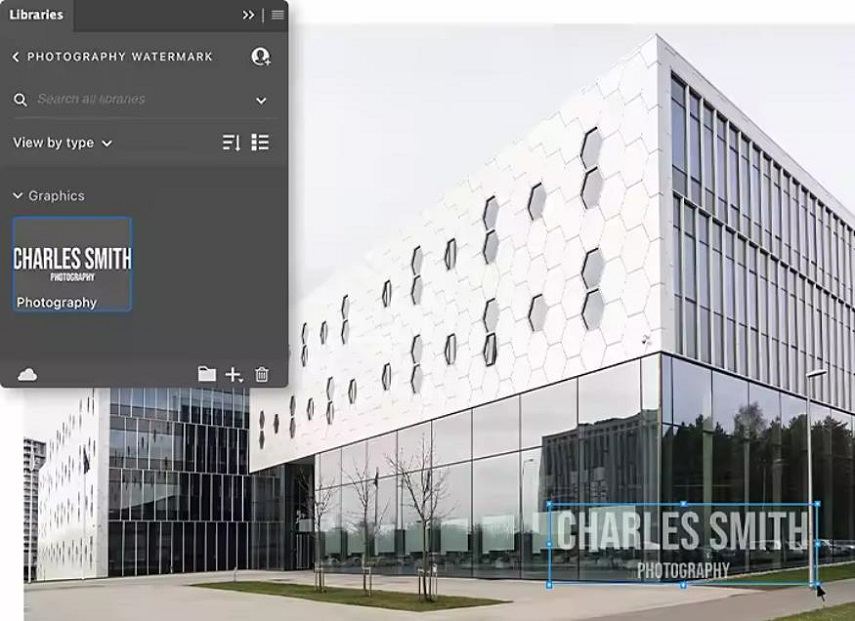
Way 2. Mac에서 사진에 워터마크를 추가하는 방법
Mac에서 사진에 텍스트 워터마크를 추가하는 방법을 알고 싶다면 우리 가이드가 완벽합니다.
- 1.미리보기 옵션으로 이미지를 엽니다.
- 2.상단 메뉴에서 보기를 클릭한 다음 결과 메뉴에서 마크업 툴바 표시를 클릭합니다.
- 3.T 아이콘을 클릭한 다음 텍스트를 입력하여 사진에 워터마크 텍스트를 추가합니다.
- 4.A 아이콘을 클릭하여 텍스트의 서식을 변경합니다.
- 5.Watermark의 위치를 조정합니다.
- 6.파일(File)을 클릭한 다음 워터마크가 있는 이미지에 저장(Save to the image)을 클릭합니다.
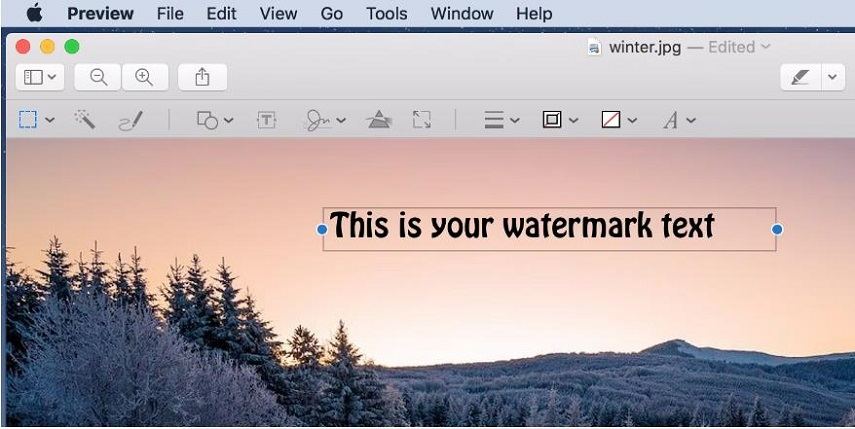
Way 3. 아이폰에서 사진에 워터마크를 추가하는 방법
아이폰에 있는 사진에 워터마크를 추가하는 방법을 알고 싶다면 간단한 가이드를 제공합니다.
- 1.워터마크를 추가할 사진을 연 다음 편집을 클릭합니다.
- 2.화면 오른쪽 상단의 점 세 개를 클릭하고 결과 메뉴에서 Markup(마크업) 옵션을 선택합니다.
- 3.워터마크 이미지를 그릴 펜 옵션이나 워터마크 텍스트를 입력할 + 아이콘을 선택합니다.
- 4.텍스트 옵션을 선택하면 글꼴 스타일과 색상을 선택할 수 있는 다른 메뉴가 열립니다.
- 5.텍스트 또는 이미지 워터마크를 이미지로 드래그하고 완료를 탭합니다.
- 6.업로드 아이콘을 누르면 카메라 롤에 워터마크와 함께 이미지가 저장됩니다.
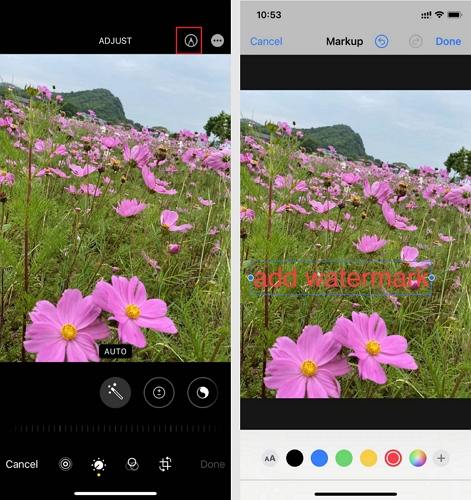
Way 4. 온라인에서 사진에 워터마크를 추가하는 방법
무료 워터마크 앱을 추가하지 않았다면 목록이 불완전했을 것이고, 그렇기 때문에 목록의 마지막 언급은 언제 어디서나 이미지에 워터마크를 추가할 수 있는 무료 웹사이트입니다. 소프트웨어나 앱은 필요하지 않습니다. 사진에 워터마크를 무료로 추가하려면 좋은 인터넷만 있으면 됩니다.
watermarkly.com 는 이미지에 로고 또는 텍스트 기반 워터마크를 추가할 수 있는 훌륭한 온라인 웹사이트입니다. 사용하기 쉬운 인터페이스를 갖추고 있으며, 주로 무료 웹사이트이지만 몇 가지 훌륭한 기능을 가지고 있습니다. 컴퓨터나 구글 사진 또는 드라이브에서 직접 사진을 추가할 수 있고 심지어 드롭박스에서도 사진을 추가할 수 있는 것처럼 여러 플랫폼에서 이미지를 업로드할 수 있습니다. 여러 이미지 등을 추가할 수 있으며 텍스트와 로고 워터마크를 모두 추가할 수 있습니다.
이 모든 옵션은 무료 요금제와 함께 제공되며, 이는 칭찬받을 만합니다. 워터마크로 이미지에 워터마크를 추가하는 것은 매우 간단합니다.
-
1.웹사이트를 열고 무료 옵션으로 워터마크로 이동합니다.
-
2.이미지를 직접 드롭하거나 Select Images(이미지 선택) 옵션을 클릭합니다.

-
3.이제 장치, 구글 드라이브, 구글 사진 또는 드롭박스에서 사진을 업로드합니다.
-
4.Add Image(이미지 추가) 옵션으로 여러 이미지를 추가하거나 Next Step(다음 단계)을 클릭합니다.

-
5.텍스트 로고를 추가하려면 텍스트 추가를 클릭하고 결과 메뉴에서 글꼴 색상, 크기, 패밀리 및 불투명도를 선택한 다음 텍스트 상자에 워터마크 텍스트를 추가합니다.
-
6.로고 워터마크를 추가하려면 기기, 구글 드라이브, 구글 사진 또는 드롭박스에서 로고를 업로드합니다.

-
7.Next Step(다음 단계)을 클릭하고 워터마크 이미지를 장치, Google Photos(구글 사진) 또는 Dropbox(드롭박스)에 저장합니다.
마무리
이제 우리는 사진의 워터마크가 무엇이고 어떻게 이미지를 안전하고 안전하게 유지하고 이미지의 가치를 높이며 브랜드 인지도를 높이는 데 도움이 되는지 알고 있습니다. 이미지에 워터마크를 추가하는 것을 선택으로 취급해서는 안 됩니다. 이것보다 훨씬 더 중요합니다. 이미지에 워터마크를 추가하는 다섯 가지 쉬운 방법은 사진 촬영을 위한 워터마크 아이디어를 많이 제공했을 것입니다. 워터마크를 추가하기 위해 기다리는 사진이 많다면 HitPaw Univd (HitPaw Video Converter)가 배치 워터마크 기능과 사용자 친화적인 인터페이스로 가장 추천합니다.







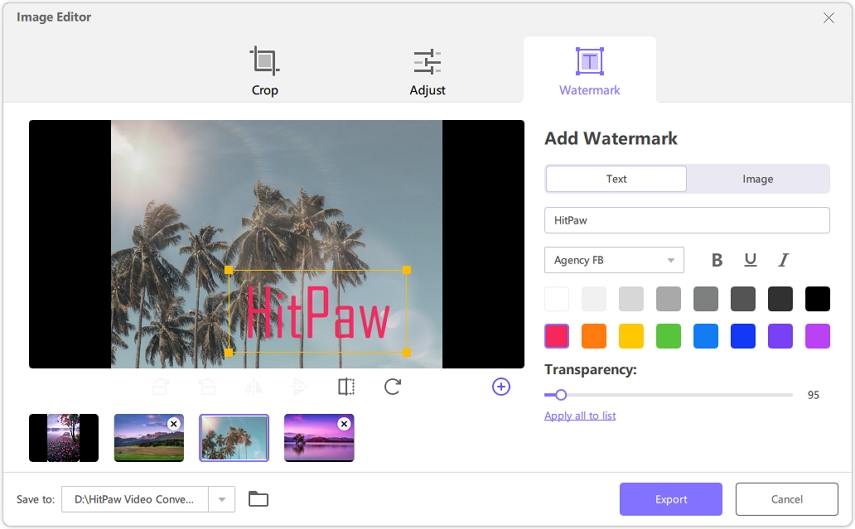
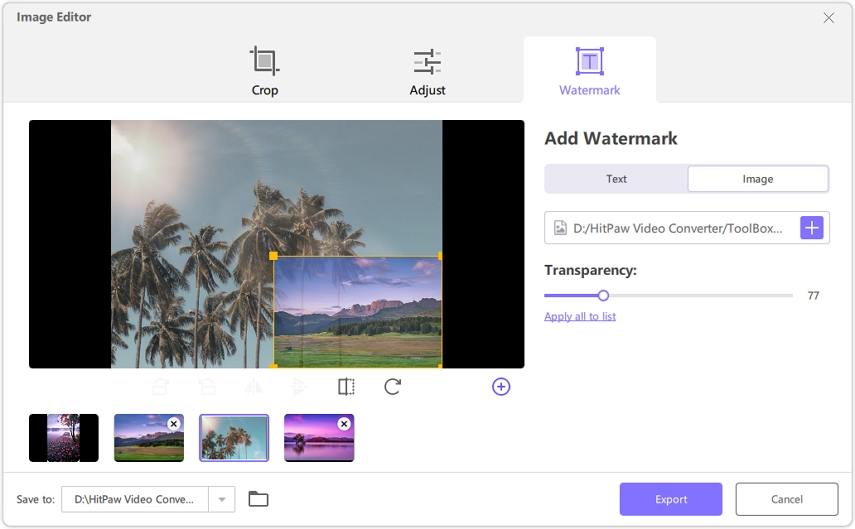
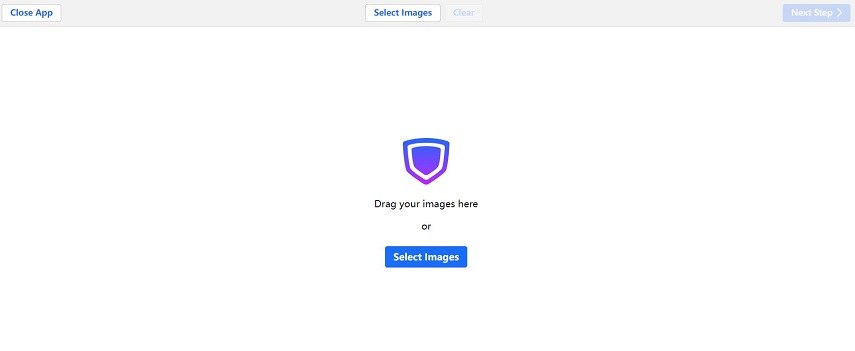

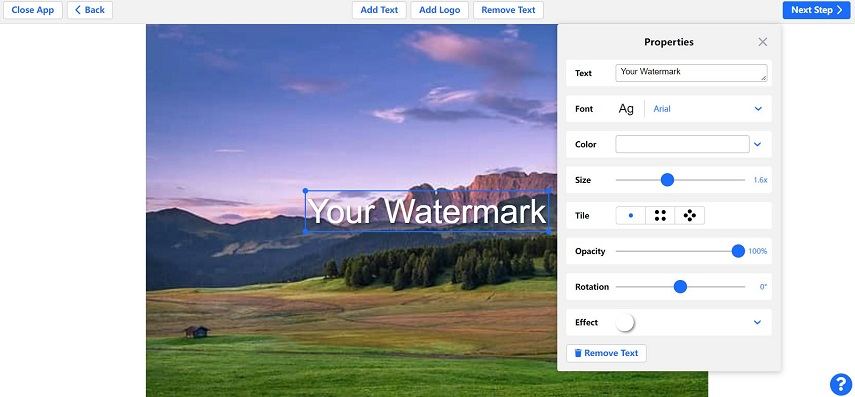

 HitPaw VikPea
HitPaw VikPea HitPaw FotorPea
HitPaw FotorPea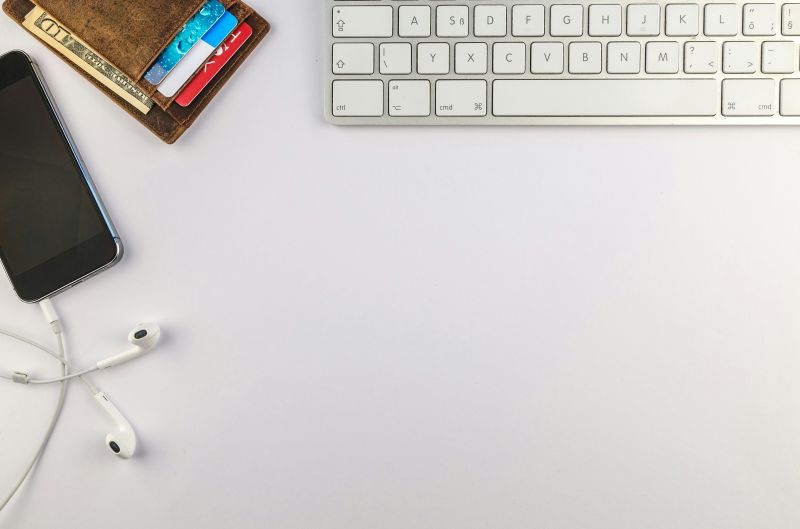

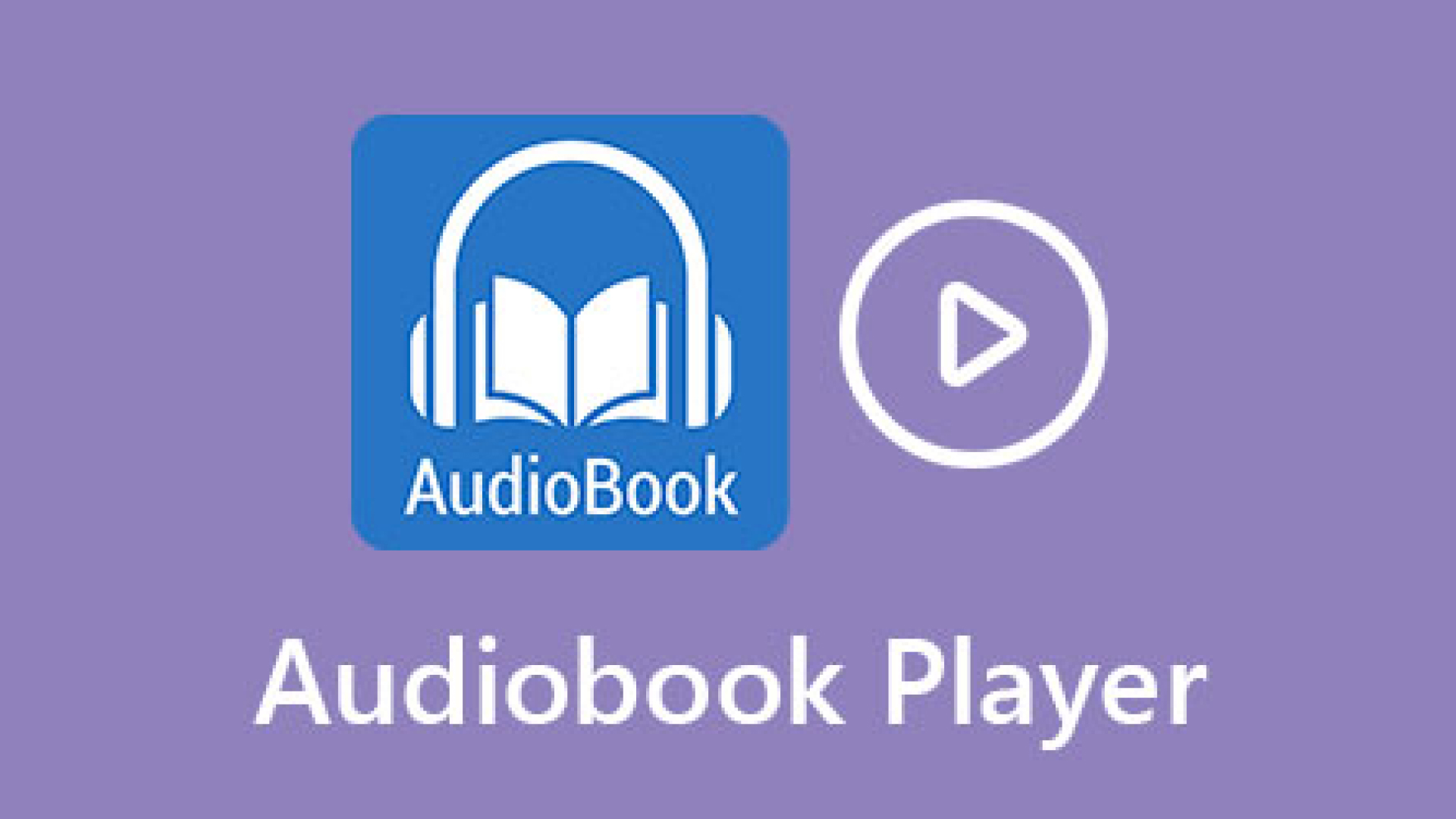

기사 공유하기:
제품 등급 선택:
김희준
편집장
새로운 것들과 최신 지식을 발견할 때마다 항상 감명받습니다. 인생은 무한하지만, 나는 한계를 모릅니다.
모든 기사 보기댓글 남기기
HitPaw 기사에 대한 리뷰 작성하기